VMWare虚拟机上网设置保证你能连接网络
- 格式:doc
- 大小:295.00 KB
- 文档页数:10
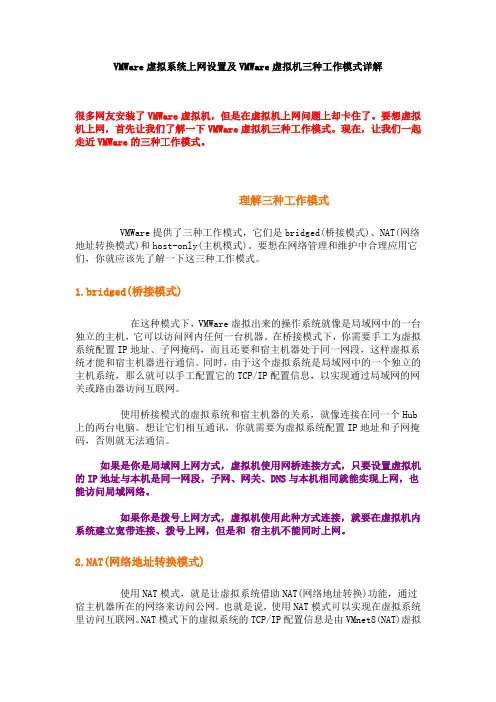
VMWare虚拟系统上网设置及VMWare虚拟机三种工作模式详解很多网友安装了VMWare虚拟机,但是在虚拟机上网问题上却卡住了。
要想虚拟机上网,首先让我们了解一下VMWare虚拟机三种工作模式。
现在,让我们一起走近VMWare的三种工作模式。
理解三种工作模式VMWare提供了三种工作模式,它们是bridged(桥接模式)、NAT(网络地址转换模式)和host-only(主机模式)。
要想在网络管理和维护中合理应用它们,你就应该先了解一下这三种工作模式。
1.bridged(桥接模式)在这种模式下,VMWare虚拟出来的操作系统就像是局域网中的一台独立的主机,它可以访问网内任何一台机器。
在桥接模式下,你需要手工为虚拟系统配置IP地址、子网掩码,而且还要和宿主机器处于同一网段,这样虚拟系统才能和宿主机器进行通信。
同时,由于这个虚拟系统是局域网中的一个独立的主机系统,那么就可以手工配置它的TCP/IP配置信息,以实现通过局域网的网关或路由器访问互联网。
使用桥接模式的虚拟系统和宿主机器的关系,就像连接在同一个Hub 上的两台电脑。
想让它们相互通讯,你就需要为虚拟系统配置IP地址和子网掩码,否则就无法通信。
如果是你是局域网上网方式,虚拟机使用网桥连接方式,只要设置虚拟机的IP地址与本机是同一网段,子网、网关、DNS与本机相同就能实现上网,也能访问局域网络。
如果你是拨号上网方式,虚拟机使用此种方式连接,就要在虚拟机内系统建立宽带连接、拨号上网,但是和宿主机不能同时上网。
2.NAT(网络地址转换模式)使用NAT模式,就是让虚拟系统借助NAT(网络地址转换)功能,通过宿主机器所在的网络来访问公网。
也就是说,使用NAT模式可以实现在虚拟系统里访问互联网。
NAT模式下的虚拟系统的TCP/IP配置信息是由VMnet8(NAT)虚拟网络的DHCP服务器提供的,无法进行手工修改,因此使用NAT模式虚拟系统也就无法和本地局域网中的其他真实主机进行通讯。
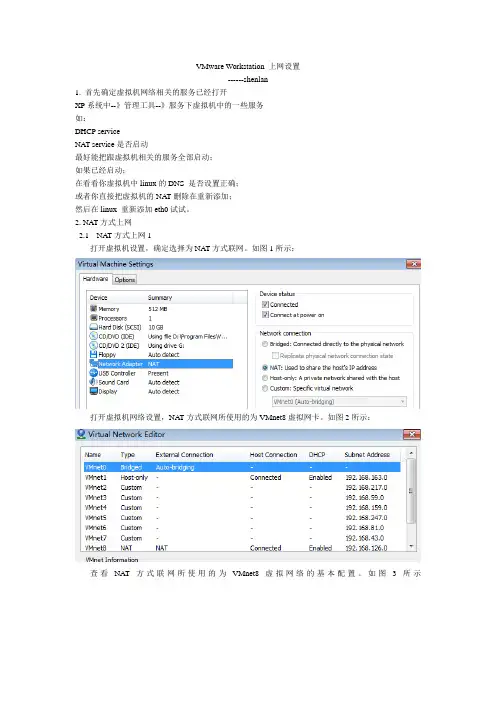

个人建议除了能用下述以不同方式实现 VMWare 上网外,最好能了解VMWare 的三个虚拟交换机的工作原理,即 NAT、桥接、Host-Only 三种方式下的 VMWare 的网络工作原理,网上有很多相关文章,这里不再详说。
(Host-Only已测试完毕,稍后将补充完整)一、外网篇[ 1 ] NAT首先确认主机已经连接网络可以正常上网,设置虚拟机网络连接方式为“NAT”,然后启动虚拟机,在虚拟系统里打开“网上邻居”的属性,双击“Internet 协议(TCP/IP)”,在弹出框中选择“自动获得 IP 地址”和“自动获得 DNS 服务器地址”,点“确定”,修复一下虚拟系统的“本地连接”就可以上网了。
[ 2 ] 桥接在外网虚拟机使用桥接上网,只需启用主机的宽带连接共享功能即可,但是启用宽带连接共享的主机必须启用 DHCP Client 和 RPC 服务。
如果 DHCP Client 启动失败,可以打开“设备管理器”,点击“查看 - 显示隐藏的设备”,然后展开列表中的“非即插即用驱动程序”,查看其下的 IPSEC driver 和 NetBIOS over TCP/IP 是否被停用,将其启用并重启即可。
1、断开宽带连接,禁用”本地连接“,打开“本地连接”的属性,双击“Internet协议(TCP/IP)”,修改IP 地址为192.168.0.1 ,子网掩码为 255.255.255.0 ,DNS 填写主机所在地的DNS 。
2、启用“本地连接”,在主机“网上邻居”的“属性”窗口中的右击宽带拨号连接的图标上,点“属性”,在弹出框点“高级”,将“Internet 连接共享”中的三个复选框选上。
弹出提示点“是”继续。
稍等片刻,完成后宽带连接上会出现“已共享”字样。
3、拨号连接到 Internet ,点击左侧列表中的“设置家庭或小型办公网络”,除了出现下示两图时要注意选择外,其它均可保持默认直接点“下一步”。
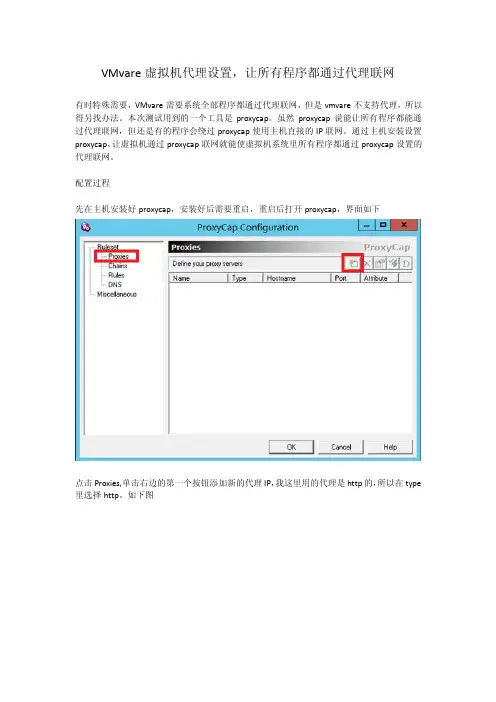
VMvare虚拟机代理设置,让所有程序都通过代理联网有时特殊需要,VMvare需要系统全部程序都通过代理联网,但是vmvare不支持代理,所以得另找办法。
本次测试用到的一个工具是proxycap。
虽然proxycap说能让所有程序都能通过代理联网,但还是有的程序会绕过proxycap使用主机直接的IP联网。
通过主机安装设置proxycap,让虚拟机通过proxycap联网就能使虚拟机系统里所有程序都通过proxycap设置的代理联网。
配置过程先在主机安装好proxycap,安装好后需要重启,重启后打开proxycap,界面如下点击Proxies,单击右边的第一个按钮添加新的代理IP,我这里用的代理是http的,所以在type 里选择http。
如下图然后选择Rules,点击右边第一个按钮添加代理规则。
如下图指定程序经过代理这里选择虚拟机的网卡管理程序vmnat.exe,位置一般是C:\Windows\System32\vmnat.exe,我这里是x64位系统,位置是C:\Windows\SysWOW64\vmnat.exe。
点击ok按钮后如果出现如下的提示窗口,请选择No添加好后如果以后需要改变代理,选中要改的规则,然后点击属性按钮或者双击选中规则,出现如下窗口全部设置好后到虚拟机设置这样虚拟机系统的程序都通过代理联网了。
附件:ProxyCap.v5.27[/file/80314878]VMware10.0.4(含序列号)[/file/80315034] 以下是附加文档,不需要的朋友下载后删除,谢谢顶岗实习总结专题13篇第一篇:顶岗实习总结为了进一步巩固理论知识,将理论与实践有机地结合起来,按照学校的计划要求,本人进行了为期个月的顶岗实习。
这个月里的时间里,经过我个人的实践和努力学习,在同事们的指导和帮助下,对村的概况和村委会有了一定的了解,对村村委会的日常工作及内部制度有了初步的认识,同时,在与其他工作人员交谈过程中学到了许多难能可贵经验和知识。
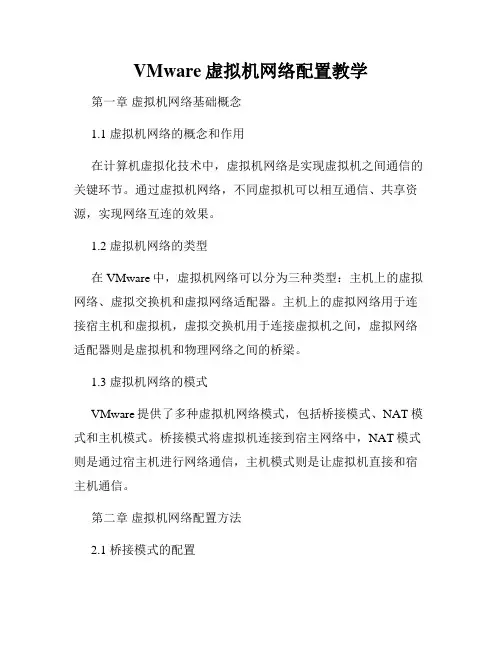
VMware虚拟机网络配置教学第一章虚拟机网络基础概念1.1 虚拟机网络的概念和作用在计算机虚拟化技术中,虚拟机网络是实现虚拟机之间通信的关键环节。
通过虚拟机网络,不同虚拟机可以相互通信、共享资源,实现网络互连的效果。
1.2 虚拟机网络的类型在VMware中,虚拟机网络可以分为三种类型:主机上的虚拟网络、虚拟交换机和虚拟网络适配器。
主机上的虚拟网络用于连接宿主机和虚拟机,虚拟交换机用于连接虚拟机之间,虚拟网络适配器则是虚拟机和物理网络之间的桥梁。
1.3 虚拟机网络的模式VMware提供了多种虚拟机网络模式,包括桥接模式、NAT模式和主机模式。
桥接模式将虚拟机连接到宿主网络中,NAT模式则是通过宿主机进行网络通信,主机模式则是让虚拟机直接和宿主机通信。
第二章虚拟机网络配置方法2.1 桥接模式的配置桥接模式是将虚拟机连接到宿主网络的一种方式。
配置桥接模式时,需要选择一个宿主网络适配器,并将其与虚拟机网卡进行桥接。
2.2 NAT模式的配置NAT模式是通过宿主机进行网络通信的一种方式。
配置NAT 模式时,需要选择一个虚拟网络,该虚拟网络将被用于NAT方式的网络通信。
2.3 主机模式的配置主机模式是让虚拟机和宿主机直接通信的一种方式。
在配置主机模式时,需要选择宿主机的网络适配器,并将其与虚拟机网卡进行连接。
第三章虚拟网络安全性配置3.1 防火墙的配置在虚拟机网络中,为了保证网络的安全性,需要对虚拟机网络进行防火墙的配置。
可以通过VMware提供的防火墙规则设置虚拟机网络的进出流量,以达到限制访问和保护网络的目的。
3.2 虚拟私有网络(VPN)的配置为了保护虚拟机网络的安全性,可以配置虚拟私有网络(VPN)。
通过建立隧道连接,虚拟机网络之间的通信可以在加密的环境中进行,有效减少网络安全威胁。
第四章虚拟机网络故障排查和优化4.1 虚拟机网络故障排查在虚拟机网络的配置过程中,可能会遇到网络故障。
通过VMware提供的网络故障排查工具,可以分析网络连接、IP地址配置等问题,并给出相应的解决方案。
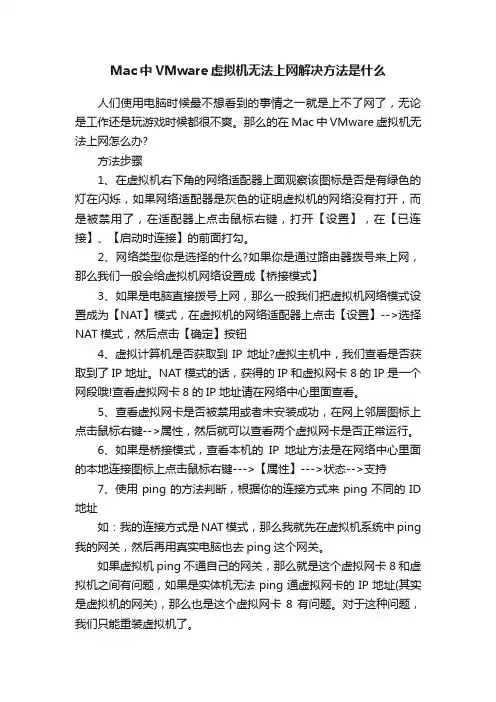
Mac中VMware虚拟机无法上网解决方法是什么人们使用电脑时候最不想看到的事情之一就是上不了网了,无论是工作还是玩游戏时候都很不爽。
那么的在Mac中VMware虚拟机无法上网怎么办?方法步骤1、在虚拟机右下角的网络适配器上面观察该图标是否是有绿色的灯在闪烁,如果网络适配器是灰色的证明虚拟机的网络没有打开,而是被禁用了,在适配器上点击鼠标右键,打开【设置】,在【已连接】、【启动时连接】的前面打勾。
2、网络类型你是选择的什么?如果你是通过路由器拨号来上网,那么我们一般会给虚拟机网络设置成【桥接模式】3、如果是电脑直接拨号上网,那么一般我们把虚拟机网络模式设置成为【NAT】模式,在虚拟机的网络适配器上点击【设置】-->选择NAT模式,然后点击【确定】按钮4、虚拟计算机是否获取到IP地址?虚拟主机中,我们查看是否获取到了IP地址。
NAT模式的话,获得的IP和虚拟网卡8的IP是一个网段哦!查看虚拟网卡8的IP地址请在网络中心里面查看。
5、查看虚拟网卡是否被禁用或者未安装成功,在网上邻居图标上点击鼠标右键-->属性,然后就可以查看两个虚拟网卡是否正常运行。
6、如果是桥接模式,查看本机的IP地址方法是在网络中心里面的本地连接图标上点击鼠标右键--->【属性】--->状态-->支持7、使用ping的方法判断,根据你的连接方式来ping不同的ID 地址如:我的连接方式是NAT模式,那么我就先在虚拟机系统中ping 我的网关,然后再用真实电脑也去ping这个网关。
如果虚拟机ping不通自己的网关,那么就是这个虚拟网卡8和虚拟机之间有问题,如果是实体机无法ping通虚拟网卡的IP地址(其实是虚拟机的网关),那么也是这个虚拟网卡8有问题。
对于这种问题,我们只能重装虚拟机了。
补充:电脑突然无法上网如何解决右击网络图标,打开网络共享中心,查看我们的网络连接目前的情况。
在网络共享中心中第一条就是我们目前网络连接的示意图,查看在那个位置有问题。
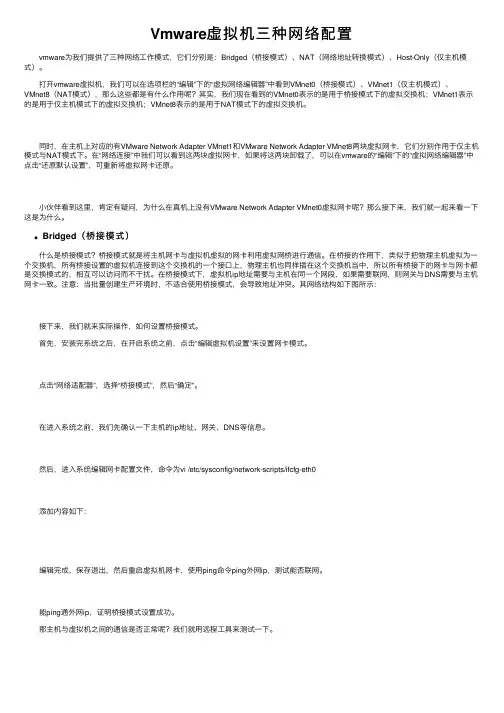
Vmware虚拟机三种⽹络配置 vmware为我们提供了三种⽹络⼯作模式,它们分别是:Bridged(桥接模式)、NAT(⽹络地址转换模式)、Host-Only(仅主机模式)。
打开vmware虚拟机,我们可以在选项栏的“编辑”下的“虚拟⽹络编辑器”中看到VMnet0(桥接模式)、VMnet1(仅主机模式)、VMnet8(NAT模式),那么这些都是有什么作⽤呢?其实,我们现在看到的VMnet0表⽰的是⽤于桥接模式下的虚拟交换机;VMnet1表⽰的是⽤于仅主机模式下的虚拟交换机;VMnet8表⽰的是⽤于NAT模式下的虚拟交换机。
同时,在主机上对应的有VMware Network Adapter VMnet1和VMware Network Adapter VMnet8两块虚拟⽹卡,它们分别作⽤于仅主机模式与NAT模式下。
在“⽹络连接”中我们可以看到这两块虚拟⽹卡,如果将这两块卸载了,可以在vmware的“编辑”下的“虚拟⽹络编辑器”中点击“还原默认设置”,可重新将虚拟⽹卡还原。
⼩伙伴看到这⾥,肯定有疑问,为什么在真机上没有VMware Network Adapter VMnet0虚拟⽹卡呢?那么接下来,我们就⼀起来看⼀下这是为什么。
Bridged(桥接模式) 什么是桥接模式?桥接模式就是将主机⽹卡与虚拟机虚拟的⽹卡利⽤虚拟⽹桥进⾏通信。
在桥接的作⽤下,类似于把物理主机虚拟为⼀个交换机,所有桥接设置的虚拟机连接到这个交换机的⼀个接⼝上,物理主机也同样插在这个交换机当中,所以所有桥接下的⽹卡与⽹卡都是交换模式的,相互可以访问⽽不⼲扰。
在桥接模式下,虚拟机ip地址需要与主机在同⼀个⽹段,如果需要联⽹,则⽹关与DNS需要与主机⽹卡⼀致。
注意:当批量创建⽣产环境时,不适合使⽤桥接模式,会导致地址冲突。
其⽹络结构如下图所⽰: 接下来,我们就来实际操作,如何设置桥接模式。
⾸先,安装完系统之后,在开启系统之前,点击“编辑虚拟机设置”来设置⽹卡模式。

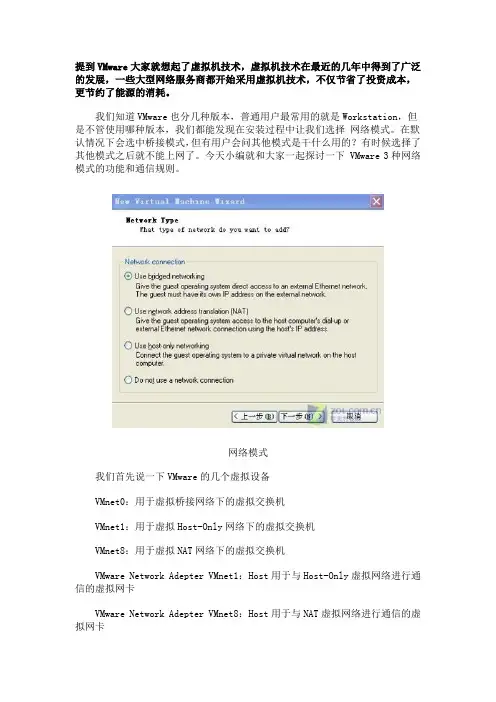
提到VMware大家就想起了虚拟机技术,虚拟机技术在最近的几年中得到了广泛的发展,一些大型网络服务商都开始采用虚拟机技术,不仅节省了投资成本,更节约了能源的消耗。
我们知道VMware也分几种版本,普通用户最常用的就是Workstation,但是不管使用哪种版本,我们都能发现在安装过程中让我们选择网络模式。
在默认情况下会选中桥接模式,但有用户会问其他模式是干什么用的?有时候选择了其他模式之后就不能上网了。
今天小编就和大家一起探讨一下 VMware 3种网络模式的功能和通信规则。
网络模式我们首先说一下VMware的几个虚拟设备VMnet0:用于虚拟桥接网络下的虚拟交换机VMnet1:用于虚拟Host-Only网络下的虚拟交换机VMnet8:用于虚拟NAT网络下的虚拟交换机VMware Network Adepter VMnet1:Host用于与Host-Only虚拟网络进行通信的虚拟网卡VMware Network Adepter VMnet8:Host用于与NAT虚拟网络进行通信的虚拟网卡安装了VMware虚拟机后,会在网络连接对话框中多出两个虚拟网卡,如图:网络连接一.桥接网络(Bridged Networking)桥接网络是指本地物理网卡和虚拟网卡通过VMnet0虚拟交换机进行桥接,物理网卡和虚拟网卡在拓扑图上处于同等地位(虚拟网卡既不是Adepter VMnet1也不是Adepter VMnet8)。
桥接网络拓扑图那么物理网卡和虚拟网卡就相当于处于同一个网段,虚拟交换机就相当于一台现实网络中的交换机。
所以两个网卡的IP地址也要设置为同一网段。
物理网卡IP地址虚拟网卡IP地址我们看到,物理网卡和虚拟网卡的IP地址处于同一个网段,子网掩码、网关、DNS等参数都相同。
两个网卡在拓扑结构中是相对独立的。
ping结果我们在192.168.15.111上ping192.168.15.96,结果显示两个网卡能够互相通信。
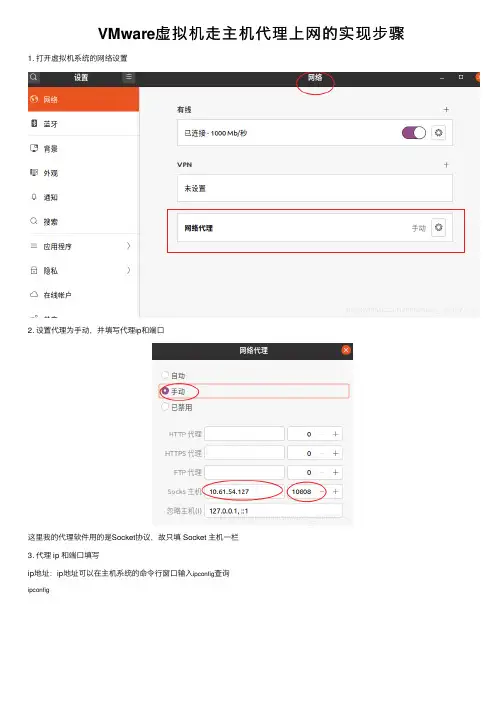
VMware虚拟机⾛主机代理上⽹的实现步骤1. 打开虚拟机系统的⽹络设置
2. 设置代理为⼿动,并填写代理ip和端⼝
这⾥我的代理软件⽤的是Socket协议,故只填 Socket 主机⼀栏
3. 代理 ip 和端⼝填写
ip地址:ip地址可以在主机系统的命令⾏窗⼝输⼊ipconfig查询
ipconfig
这⾥我主机是插的⽹线,故找到以太适配器这⼀选项,如果主机连wifi则选WLAN这⼀项的IPv4地址
端⼝:端⼝由你主机的代理软件设定,这⾥ v2xxx 软件的 socket 代理端⼝默认是10808,如果是http连接则端⼝默认是10809。
成功!
如果不⾏则更改⼀下 VMware 软件的⽹络设置,这⾥我设置的是 NAT模式
VMware虚拟机通过物理机代理上⽹
1.虚拟机设置桥接模式,点选复制物理⽹络状态,这样虚拟机和物理机就处在⼀个局域⽹内了。
2.centOS进⾏代理设置,填⼊主机局域⽹ip+端⼝号。
3.物理机防⽕墙设置⼊站规则,开放第⼆步填⼊的端⼝。
4.物理机代理设置允许局域⽹设备连⼊,⼤功告成。
到此这篇关于VMware虚拟机⾛主机代理上⽹的实现步骤的⽂章就介绍到这了,更多相关VMware 主机代理上⽹内容请搜索以前的⽂章或继续浏览下⾯的相关⽂章希望⼤家以后多多⽀持!。
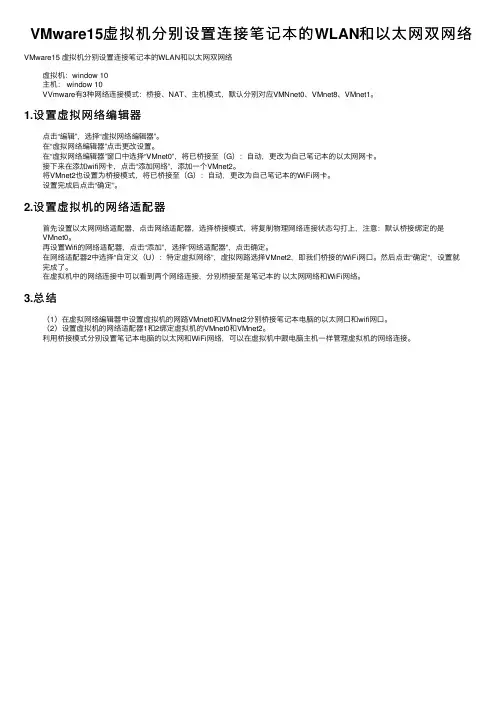
VMware15虚拟机分别设置连接笔记本的WLAN和以太⽹双⽹络VMware15 虚拟机分别设置连接笔记本的WLAN和以太⽹双⽹络虚拟机:window 10主机: window 10VVmware有3种⽹络连接模式:桥接、NAT、主机模式,默认分别对应VMNnet0、VMnet8、VMnet1。
1.设置虚拟⽹络编辑器点击“编辑”,选择“虚拟⽹络编辑器”。
在“虚拟⽹络编辑器”点击更改设置。
在“虚拟⽹络编辑器”窗⼝中选择“VMnet0”,将已桥接⾄(G):⾃动,更改为⾃⼰笔记本的以太⽹⽹卡。
接下来在添加wifi⽹卡,点击“添加⽹络”,添加⼀个VMnet2。
将VMnet2也设置为桥接模式,将已桥接⾄(G):⾃动,更改为⾃⼰笔记本的WiFi⽹卡。
设置完成后点击“确定”。
2.设置虚拟机的⽹络适配器⾸先设置以太⽹⽹络适配器,点击⽹络适配器,选择桥接模式,将复制物理⽹络连接状态勾打上,注意:默认桥接绑定的是VMnet0。
再设置Wifi的⽹络适配器,点击“添加”,选择“⽹络适配器”,点击确定。
在⽹络适配器2中选择“⾃定义(U):特定虚拟⽹络”,虚拟⽹路选择VMnet2,即我们桥接的WiFi⽹⼝。
然后点击“确定“,设置就完成了。
在虚拟机中的⽹络连接中可以看到两个⽹络连接,分别桥接⾄是笔记本的以太⽹⽹络和WiFi⽹络。
3.总结(1)在虚拟⽹络编辑器中设置虚拟机的⽹路VMnet0和VMnet2分别桥接笔记本电脑的以太⽹⼝和wifi⽹⼝。
(2)设置虚拟机的⽹络适配器1和2绑定虚拟机的VMnet0和VMnet2。
利⽤桥接模式分别设置笔记本电脑的以太⽹和WiFi⽹络,可以在虚拟机中跟电脑主机⼀样管理虚拟机的⽹络连接。
VMware虚拟机中网络如何配置虚拟环境的网络非常重要。
只有对VMware Workstation 每种网络类型对非常的了解后,这样才可以搭建出适合你需求的网络环境。
下面是店铺给大家整理的一些有关VMware虚拟机中网络的配置方法,希望对大家有帮助!VMware虚拟机中网络的配置方法在VMware 中,内部总共有十个小的局域网。
可以点击菜单“Edit->Virtual Network Settings” ,如下图:然后在出现的页面中,选择“Host Vritual Netwrok Mapping”页面,如下图:在这十个(VMnet0—VMnet9)个小局域网中,每个小的局域网都自动连接了一个交换机,也就意味着,如果两台VM,网络类型选择同一种类型网络(比如VMnet5),IP地址又设置在同一网段里面,那么这两个VM就可以相互的访问。
如下图,充分展示了VMware内部的网络结构。
在VMware 中,网络的类型有四种:Bridged,Host-only,NAT,Custom。
1、 VMnet0 默认情况下就是Bridge 网络。
在这个网络中的VM 在默认情况下会通过物理的网卡对外通信。
只要设置好合适的IP ,这种网络类型里面的VM可以直接访问真机的网络,也可以直接访问Internet。
2、VMnet1 默认情况下就是Host-only 的网络。
在这个网络中,所有的VM通信只限在VMnet1 的网络中和真机,这种网卡类型的VM 要想访问真机网络,或者Internet。
必须要手工的为这个网络做NAT(比如启用Windows中路由和远程访问的NAT 功能)。
(在这里有个问题考虑一下:Host-only的类型在默认情况下是无法访问真机的,如果你不手工启用NAT 功能的话,你知道如何设置能让你的Host-only的虚拟机访问你的真机吗?)3、VMnet8 默认情况下就是NAT 类型的网络,这种类型的网络是可以直接访问真机的网络。
VM虚拟机网络设置VMWare中的几种网络设置(1)Bridged方式用这种方式,虚拟系统的IP可设置成和本机系统在同一网段,虚拟系统相当于网络内的一台独立的机器,和本机一起插在一个Hub上,网络内其他机器可访问虚拟系统,虚拟系统也可访问网络内其他机器,当然和本机系统的双向访问也不成问题。
(2)NAT方式这种方式也能实现本机系统和虚拟系统的双向访问。
但网络内其他机器不能访问虚拟系统,虚拟系统可通过本机系统用NAT协议访问网络内其他机器。
NAT方式的IP地址设置方法:虚拟系统先用DHCP自动获得IP地址,本机系统里的VMware services会为虚拟系统分配一个IP,之后如果想每次启动都用固定IP的话,在虚拟系统里直接设定这个IP即可。
(3)host-only方式顾名思义这种方式只能进行虚拟机和主机之间的网络通信,既网络内其他机器不能访问虚拟系统,虚拟系统也不能访问其他机器。
(4)not use方式既是不使用网络,虚拟系统为一个单机。
一般来说,Bridged方式最方便好用。
但如果本机系统是win2000而网线没插(或根本没有网卡),网络非常可能不可用(大部分用PCI网卡的机器都如此),此时就只能用NAT方式或host-only,之前所说的那两块虚拟网卡就是适应这两种网络准备的。
vmware虚拟机的网络设置虚拟机的网络设置(原理篇)在正式开始之前,我想有必要先来学习一些必要的网络知识。
否则,在不懂得所有原理的情况下依葫芦画瓢虽然可解一时之需要,但遇见具体情况改动的情况下就只能干瞪眼了。
由于篇幅限制,这里只讲和VMware设置有关的一点简单网络知识。
1,什么是网络?Internet是指“互连网”,好象这句话说的有点多余,不过确实有非常多人对他有错误的理解,“互连网”是指一个个网络互连,而不是像有些人想象的那样把一台台计算机杂乱无章的互连。
当我们需要用计算机和远方的计算机通讯的时候,先把本地计算机组成一个网络,当然,远方的计算机也要组成一个网络,在把这两个网络“互连”起来,组成“互连网”。
VMWare网络设置方式————————————————————————————————作者:————————————————————————————————日期:VMWare网络设置的3中方式一VMware网络设置的三种方式1 Host—only连接方式让虚机具有与宿主机不同的各自独立IP地址,但与宿主机位于不同网段,同时为宿主主机新增一个IP地址,且保证该IP地址与各虚机IP地址位于同一网段。
最终结果是新建了一个由所有虚机与宿主主机所构成的局域网,但该局域网与宿主主机本身所处的现有局域网是相互独立的,如果不做额外路由设置,这两个局域网之间不会连通,因此新建的局域网可以认为是一个单独从属于当前宿主主机的私有网络,其成员为当前宿主主机和相关的所有虚机,这也是Host-only 命名的由来。
从网络技术上相当于为宿主主机增添了一个虚拟网卡,让宿主主机变成一台双网卡主机(宿主网卡+虚拟网卡)。
同时在宿主主机后端加设一个虚拟交换机,让宿主主机和所有虚机构成另一个虚拟的局域网.由于具备双网卡,宿主主机可同时参与两个局域网(现有的宿主局域网+新建的虚拟局域网),只不过缺省情况下两个局域网不连通。
2 Bridge(桥接)连接方式让虚机具有与宿主机不同的各自独立IP地址,但与宿主机保持在同一网段,最终结果是所有虚机都加入宿主主机所在的局域网,这与在该局域网中添加入其他宿主主机在效果上没什么区别。
从网络技术上相当于在宿主主机前端加设了一个虚拟交换机,然后宿主主机和所有虚机共享这个交换机;或者干脆理解成在宿主主机上作点增强,使其兼具一个交换机(当然是虚拟的)功能,供该宿主主机和网段内其他虚机使用。
3 NAT连接方式虽然从表面现象看,虚机无自己的IP地址,而是共享宿主主机的IP地址,但技术本质上却是基于Host—only方式的(即,虚机还是有自己独立IP地址的,只不过实际中不投入使用),与Host-only方式一样,宿主主机成为双网卡主机,同时参与现有的宿主局域网和新建的虚拟局域网,但由于加设了一个虚拟的NAT服务器,使得虚拟局域网内的虚机在对外访问时,完全“冒用”宿主主机的IP地址,这样从外部网络来看,只能看到宿主主机,完全看不到新建的虚拟局域网.二总结=========================(1)Bridged方式用这种方式,虚拟系统的IP可设置成与本机系统在同一网段,虚拟系统相当于网络内的一台。
VM虚拟机不能上网的问题解决关于VM虚拟机上网的问题,有很多网友求助我,说虚拟机不能上网。
今天我们就来探讨一下VM虚拟机不能上网的问题。
首先明确一点:VM虚拟机上网是不用拨号的,直接上网(除非你不想虚拟机和主机同时上网)。
VM有10个网络连接类型可供选择。
分别是:VMnet0、VMnet1、VMnet2、VMnet3、VMnet4、VMnet5、VMnet6、VMnet7、VMnet8、VMnet9。
VM虚拟机常用的三种连接方式默认用的:桥接(bridge)用的是VMnet0,NAT用的是VMnet8,host-only用的是VMnet1.我们先不管这些接着往下说。
一、下面我们来说一下VM虚拟机常用的三种网络连接方式:分别是桥接(bridge)、NAT、host-only。
1、桥接:就是把虚拟机通过VMnet0桥接到主机的本地连接。
现在虚拟机是通过VMnet0与外界联系,现在的虚拟机就相当于和主机一样是物理网络中的一台电脑,说的通俗的就是现在虚拟机就相当于和你主机同在一个网络的另一台真实的电脑。
所以要想使用桥接使虚拟机上网,前提必须你的主机处在局域网中,也就是你的主机上网得有路由器,这时才能用桥接使虚拟机上网。
至于虚拟机的IP设置方式和你主机一样,用不用设置IP要看你的路由器是否开启了DHCP和DNS,主机不用虚拟机也不用,主机要设置那么虚拟机也要设置。
对于那些使用拨号上网方式并且没用路由器的就不要用桥接。
2、NAT:就是网络地址转换,通过VMnet8连接作为网关使虚拟机经过主机上网。
现在虚拟机是通过VMnet8与外界联系,说的通俗的就是在你的主机和虚拟机之间加了一个路由器,虚拟机通过这个路由器上网。
NAT方式就不用考虑那么多,只要你主机能上网虚拟机就能上网,所以一般没有特殊要求推荐用NAT方式。
3、host-only:就是虚拟机和主机在一个私有网络中。
这时虚拟机只能和主机通讯,默认它是不能上网的。
VM虚拟机双⽹卡:NAT模式和主机模式-可以访问外⽹VM虚拟机双⽹卡:NAT模式和主机模式,⽬的使⽤NAT连接外⽹,主机模式为了添加另⼀⽹段。
都使⽤静态IP。
添加⽹卡虚拟机设置中,添加两种模式的⽹卡,配置如下:NAT模式配置:⼦⽹:192.168.220.0⽹关:192.168.220.2掩码:255.255.255.0主机模式配置:⼦⽹:175.1.5.0掩码:255.255.255.0配置静态IP启动centos,配置静态ip,对应的⽹卡名:NAT模式 -> ens33 -> ifcfg-ens33,主机模式 -> ens32 -> ifcfg-ens32配置如下:ifcfg-ens32:TYPE="Ethernet"PROXY_METHOD="none"BROWSER_ONLY="no"BOOTPROTO="static"IPADDR=175.1.5.100NETMASK=255.255.255.0# GATEWAY="197.1.25.1"# DNS1="197.1.25.1"DEFROUTE=yesIPV4_FAILURE_FATAL="no"IPV6INIT="yes"IPV6_AUTOCONF="yes"IPV6_DEFROUTE="yes"IPV6_FAILURE_FATAL="no"IPV6_ADDR_GEN_MODE="stable-privacy"NAME="ens32"UUID="757c3880-630b-4c45-917f-c0546a501e17"DEVICE="ens32"ONBOOT="yes"ifcfg-ens33:TYPE="Ethernet"PROXY_METHOD="none"BROWSER_ONLY="no"BOOTPROTO="static"IPADDR="192.168.220.129"NETMASK="255.255.255.0"GATEWAY="192.168.220.2"DNS1="192.168.220.2"DEFROUTE="yes"IPV4_FAILURE_FATAL="no"IPV6INIT="yes"IPV6_AUTOCONF="yes"IPV6_DEFROUTE="yes"IPV6_FAILURE_FATAL="no"IPV6_ADDR_GEN_MODE="stable-privacy"NAME="ens33"UUID="7067aa32-6eb9-4bce-9f69-f2c1a477a455"DEVICE="ens33"ONBOOT="yes"查看⽹卡UUID:nmcli con show 或 nmcli con list查看⽹卡mac地址:nmcli dev show 或 nmcli dev list配置好后重启⽹络:systemctl restart network,查看 ip addr 确保配置成功,保险起见,可以重启虚拟机。
之前在windows中是通过路由器上网,得益于VMWare的bridge模式的先进性,我根
动就可以在Ubuntu中上网。
不过现在改成了ADSL拨号连接,原先的设置不好使了。
1.把你的VMnet8设置为自动获得IP、自动获得DNS服务器,启用。
2.把你虚拟机中操作系统的“本地连设置为自动获得IP、自动获得DNS服务器,(在虚拟机中,右键“本地连接”-双击“Intern ”,看看是不是自动的吧!固定IP的也在这里改!) 3.当然是将虚拟机的上网方式选为NAT咯要设置的虚拟机选“设置”(因为有的不止虚拟一台),在“硬件”中选“以太网”, 将右连接改为NAT-确定。
4.点菜单栏里的“编辑”-选“虚拟网络设置”,先将“自动桥接”给(去掉钩钩),再选“DHCP”开启DHCP服务,点“开始”-应用,再按同样的方法开启“NAT 。
5.最重要的是你的两个服务必须开启:VMware DHCP Service 和VMware NAT Service 具体下: 开始---设置--控制面板---管理工具---服务确保 VMwar ...
,我根本不用做任何改不好使了。
1.把你的虚拟网卡中操作系统的“本地连接”也连接”-双击“Internet 协议的上网方式选为NAT咯。
右键你选“以太网”, 将右边的网络,先将“自动桥接”给去掉
同样的方法开启“NAT”的功能are NAT Service 具体操作如。
个人建议除了能用下述以不同方式实现 VMWare 上网外,最好能了解VMWare 的三个虚拟交换机的工作原理,即 NAT、桥接、Host-Only 三种方式下的 VMWare 的网络工作原理,网上有很多相关文章,这里不再详说。
(Host-Only已测试完毕,稍后将补充完整)
一、外网篇
[ 1 ] NAT
首先确认主机已经连接网络可以正常上网,设置虚拟机网络连接方式为“NAT”,然后启动虚拟机,在虚拟系统里打开“网上邻居”的属性,双击“Internet 协议(TCP/IP)”,在弹出框中选择“自动获得 IP 地址”和“自动获得 DNS 服务器地址”,点“确定”,修复一下虚拟系统的“本地连接”就可以上网了。
[ 2 ] 桥接
在外网虚拟机使用桥接上网,只需启用主机的宽带连接共享功能即可,但是启用宽带连接共享的主机必须启用 DHCP Client 和 RPC 服务。
如果 DHCP Client 启动失败,可以打开“设备管理器”,点击“查看 - 显示隐藏的设备”,然后展开列表中的“非即插即用驱动
程序”,查看其下的 IPSEC driver 和 NetBIOS over TCP/IP 是否被停用,将其启用并重启即可。
1、断开宽带连接,禁用”本地连接“,打开“本地连接”的属性,双击“Internet协议(TCP/IP)”,修改IP 地址为192.168.0.1 ,子网掩码为 255.255.255.0 ,DNS 填写主机所在地的DNS 。
2、启用“本地连接”,在主机“网上邻居”的“属性”窗口中的右击宽带拨号连接的图标上,点“属性”,在弹出框点“高级”,将“Internet 连接共享”中的三个复选框选上。
弹出提示点“是”继续。
稍等片刻,完成后宽带连接上会出现“已共享”字样。
3、拨号连接到 Internet ,点击左侧列表中的“设置家庭或小型办公网络”,除了出现下示两图时要注意选择外,其它均可保持默认直接点“下一步”。
最后提示配置网络时请耐心等待。
5、在桥接方式下,在虚拟机中建立宽带连接,再按照上述在虚拟机中启用宽带连接共享来让主机上网,就是说主机和虚拟机反过来设置也是可行的,只要满足建立连接共享的系统环境即可。
二、内网篇
[ 1 ] NAT
虚拟机在内网中使用 NAT 方式上网的设置和在外网使用 NAT 一样。
[ 2 ] 桥接
虚拟机在内网使用桥接方式上网关键是要设置好虚拟系统的IP 。
在一般的内网中(比如学校机房),只要将虚拟机的 IP 设置为主机所在网段的任意 IP 地址(不能和其它主机冲突),虚拟机即可上网,相当于在机房中多加了一台电脑。
但若是共享上网的情况就有点不同,以我的宿舍为例,我们宿舍里使用校园网,拉了一条线,通过交换机和 Homeshare 令其中一台电脑做主机,其它电脑做客机,所以要把虚拟机作为“真实”主机加入这个局域网,虚拟机也要仿照其它客机的设置。
现在假设已有一台电脑做了主机,其 IP 为 10.10.29.41 ,DNS 为 202.96.128.86(注意这里只是我这里的设置,具体以用户的实际情况为准),客机的 IP 设置为与主机在同一网段,网关设置为主机IP ,即 10.10.29.41 ,其它与主机一样。
同理,现在把虚拟机也按上述设置为客机,比如 IP 为 10.10.29.163 ,网关设置为主机 IP ,其它和主机一样。
然后,主机连网,开启 Homeshare ,虚拟机就可以跟其他客机那样上网了。
用软件查看也可以看到我的电脑所在的局域网多了一台电脑,其 IP 就是我的虚拟系统的 IP 。
[ 3 ] Host-only
Host-only 是三者中最为灵活的,用户可以利用其组成复杂的网路拓扑结构,做各种网络实验。
这里仅介绍简单的开启 VMnet1 的NAT 功能实现虚拟机上网的方法(其实 VMWare 的 NAT 模式也可以简单的看成在 Host-only 上加了 NAT 功能)。
如图,先在主机中开启 VMnet1 虚拟网卡,并设置好 IP 。
然后打开 VMWare 的“虚拟网络编辑器”,在“DHCP”选项卡下选中 VMnet1 ,点击右下方的“开始”,再点“应用”。
切换至“NAT”选项卡,在“VMnet 主机”中选择 VMnet1 ,依次点“开始”和“应用”按钮。
确保主机已联网,启动虚拟系统,至此虚拟机已经可以上网。
提示:不开启VMnet1 的DHCP 功能也是可以的,但是要手动设置客户机IP ,其实就相当于Intranet ,不过要注意VMnet1 作为NAT 主机的网关默认是192.168.146.2 ,所以在客户机中应使用这个网关,当然也可以自己修改(NAT 模式下同理)。